Ce document explique comment utiliser l'assistance IA dans AlloyDB pour PostgreSQL afin de résoudre les problèmes de charge de base de données élevée dans AlloyDB. Vous pouvez utiliser les fonctionnalités d'assistance par IA d'AlloyDB et de Gemini Cloud Assist pour examiner, analyser, obtenir des recommandations et, enfin, les mettre en œuvre afin d'optimiser vos requêtes dans AlloyDB.
En accédant au tableau de bord Insights sur les requêtes dans la console Google Cloud , vous pouvez analyser votre base de données et résoudre les problèmes liés aux événements lorsque votre système connaît une charge de base de données supérieure à la moyenne. AlloyDB utilise les données des 24 heures précédant la période sélectionnée pour calculer la charge attendue de votre base de données. Vous pouvez examiner les raisons des événements de charge plus élevée et analyser les preuves de la baisse des performances. Enfin, AlloyDB fournit des recommandations pour optimiser votre base de données et améliorer ses performances.
Avant de commencer
Pour résoudre les problèmes de charge de base de données élevée avec l'aide de l'IA, procédez comme suit :
Rôles et autorisations requis
Pour connaître les rôles et autorisations requis pour résoudre les problèmes de charge de base de données élevée avec l'aide de l'IA, consultez Surveiller et résoudre les problèmes avec l'IA.
Utiliser l'assistance par l'IA
Pour utiliser l'assistance IA afin de résoudre les problèmes de charge de base de données élevée, accédez à la page Présentation de l'instance ou au tableau de bord Insights sur les requêtes dans la console Google Cloud .
Page "Présentation de l'instance"
Résolvez les problèmes de charge de base de données élevée avec l'aide de l'IA sur la page Présentation de l'instance en procédant comme suit :
- Dans la console Google Cloud , accédez à la page Clusters. accéder aux clusters
- Dans la liste des clusters et des instances, cliquez sur une instance.
- Sur la page Vue d'ensemble, dans le menu Graphique, sélectionnez une métrique pour la base de données. Vous pouvez sélectionner n'importe quelle métrique.
- Facultatif : Pour sélectionner une période d'analyse spécifique, utilisez le filtre Période et choisissez 1 heure, 6 heures, 1 jour, 7 jours, 30 jours ou une période personnalisée .
- Cliquez sur Analyser les performances de l'instance pour commencer à résoudre les problèmes de charge élevée de la base de données à l'aide de l'IA. La page Analyse de la charge de la base de données s'affiche.
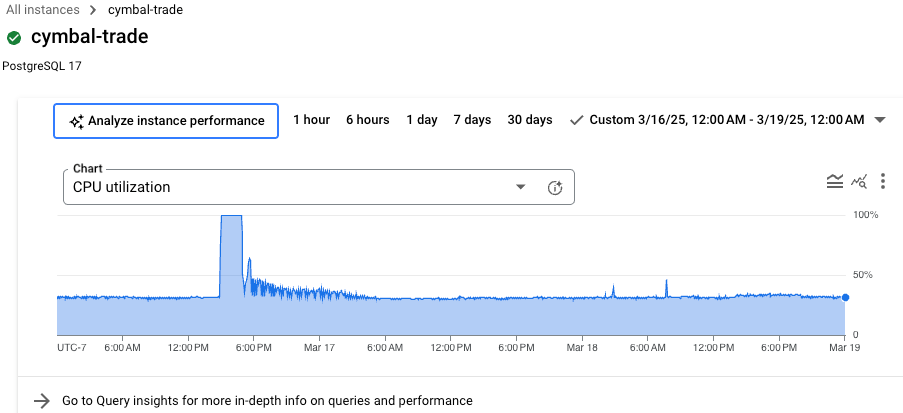
Vous pouvez faire un zoom avant sur des sections spécifiques du graphique où vous remarquez des zones de forte charge que vous souhaitez analyser. Par exemple, une zone de charge élevée peut afficher des niveaux d'utilisation du processeur proches de 100 %. Pour faire un zoom avant, cliquez sur une partie du graphique et sélectionnez-la.
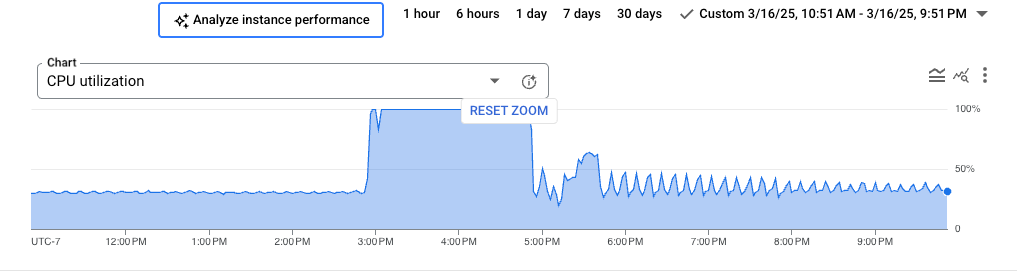
Tableau de bord "Insights sur les requêtes"
Résolvez les problèmes de charge de base de données élevée avec l'assistance IA dans le tableau de bord Insights sur les requêtes en procédant comme suit :
- Dans la console Google Cloud , accédez à la page Clusters. accéder aux clusters
- Dans la liste des clusters et des instances, cliquez sur une instance.
- Cliquez sur Insights sur les requêtes pour ouvrir le tableau de bord Insights sur les requêtes.
- Facultatif : Utilisez le filtre Période pour sélectionner une période d'une heure, de six heures, d'un jour, de sept jours, de 30 jours ou une période personnalisée.
- Dans le graphique de charge de la base de données, cliquez sur Analyser les performances de l'instance pour commencer à résoudre les problèmes de charge élevée de la base de données à l'aide de l'IA. La page Analyse de la charge de la base de données s'affiche.

Vous pouvez faire un zoom avant sur des sections spécifiques du graphique où vous remarquez des zones de charge de base de données plus élevée en fonction du temps d'exécution des requêtes. Pour faire un zoom avant, cliquez sur une partie du graphique et sélectionnez-la.
Analyser une charge de base de données élevée
Grâce à l'assistance IA, vous pouvez analyser et résoudre les problèmes liés à la charge de votre base de données.
Sur la page Analyser la charge de la base de données, vous pouvez afficher les informations suivantes pour votre instance AlloyDB :
- Période d'analyse
- Utilisation du processeur (p99)
- Utilisation de la mémoire (p99)
AlloyDB affiche un graphique des transactions/s qui vous permet d'examiner l'activité transactionnelle au cours de la période sélectionnée. Vous pouvez rechercher des pics d'activité soudains au cours d'une période donnée.
Période d'analyse
AlloyDB analyse votre base de données pour la période que vous sélectionnez dans le graphique de charge de votre base de données, sur le tableau de bord Insights sur les requêtes ou la page Présentation de l'instance. Si vous sélectionnez une période inférieure à 24 heures, AlloyDB l'analyse dans son intégralité. Si vous sélectionnez une période supérieure à 24 heures, AlloyDB ne sélectionne que les 24 dernières heures de la période pour l'analyse.
Pour calculer l'analyse des performances de référence de votre base de données, AlloyDB inclut 24 heures de période de référence dans sa période d'analyse. Si la période sélectionnée ne commence pas un lundi, AlloyDB utilise une période de référence de 24 heures avant la période sélectionnée. Si la période sélectionnée commence un lundi, AlloyDB utilise une période de référence de sept jours avant la période sélectionnée.
Situation
Lorsqu'AlloyDB démarre l'analyse, il recherche des changements importants dans les métriques clés suivantes :
- Requêtes par seconde (RPS)
- Processeur
- Mémoire
- E/S disque
AlloyDB compare les données agrégées de référence de votre base de données aux données de performances de la période d'analyse. Si AlloyDB détecte un changement important du seuil d'une métrique clé, il indique une situation potentielle avec votre base de données. La situation identifiée peut expliquer une cause première de la charge élevée sur votre base de données au cours de la période sélectionnée.
Par exemple, une situation expliquant la charge élevée de votre base de données peut être identifiée comme conflit de verrouillage.
Lors de l'analyse, AlloyDB peut déterminer qu'il y a eu une augmentation significative du taux d'attente de verrouillage. AlloyDB peut lister d'autres situations dans lesquelles les métriques clés indiquent une augmentation significative. Par exemple, vous pouvez également voir les situations suivantes listées :
- Conflit de ressources système
- Tampon insuffisant
- Journalisation excessive
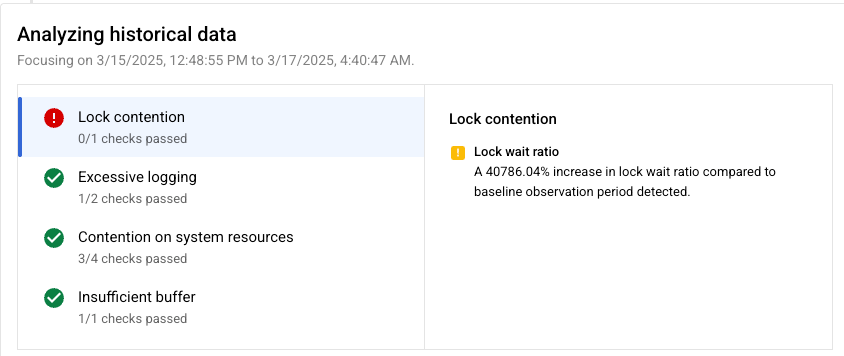
Preuves
Pour chaque situation, AlloyDB fournit une liste de preuves pour étayer la conclusion. AlloyDB base les preuves sur les métriques collectées à partir de l'instance.
Chaque situation est associée à des preuves qui permettent de détecter les anomalies dans les performances du système. AlloyDB détecte une anomalie lorsque les performances du système dépassent certains seuils ou répondent à des critères spécifiques limités dans le temps. AlloyDB définit ces seuils ou critères pour chaque situation.
Pour prendre en charge la situation de concurrence de verrouillage, vous pouvez voir les éléments suivants :
- Taux d'attente de verrouillage : une augmentation de 40 786,04 % du taux d'attente de verrouillage par rapport à la période d'observation de référence a été détectée.
Pour afficher les preuves récupérées lors de l'analyse, cliquez sur chaque situation. Les preuves s'affichent dans le volet à côté de la situation correspondante.
Recommandations
En fonction de toutes les situations analysées, AlloyDB vous fournit une ou plusieurs recommandations pratiques pour vous aider à résoudre les problèmes de charge de base de données élevée. AlloyDB présente les recommandations avec une analyse coûts/avantages afin que vous puissiez décider en toute connaissance de cause si vous souhaitez les appliquer.
Dans certains cas, aucune recommandation ne sera proposée en fonction de l'analyse.
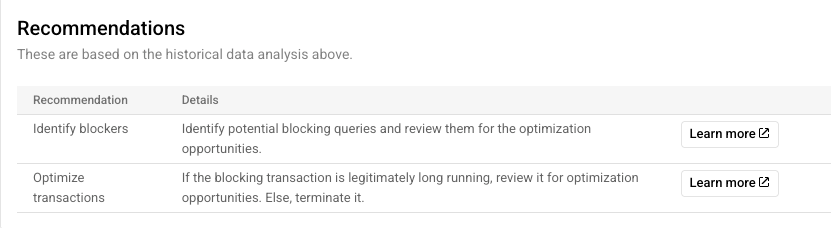
Par exemple, vous pouvez recevoir la recommandation suivante :
- Identifier les blocages : identifiez les requêtes pouvant entraîner un blocage et examinez-les pour identifier les opportunités d'optimisation.
Pour savoir comment appliquer cette première recommandation, cliquez sur le lien En savoir plus.
Si vous souhaitez continuer à résoudre les problèmes ou obtenir de l'aide concernant les performances du système, vous pouvez également ouvrir Gemini Cloud Assist. Pour en savoir plus, consultez Surveiller et résoudre les problèmes avec l'aide de l'IA.

